سيؤدي تعديل زر التحكم إلى إعادة تحميل هذه الصفحة تلقائيًا

تغيير إضاءة بورتريه في تطبيق الصور على الـ Mac
إذا التقطت صورة بورتريه بالـ iPhone 8 Plus أو أحدث، يمكنك تطبيق أربعة تأثيرات إضاءة خاصة بجودة الاستوديو لتغيير مظهر الصورة.
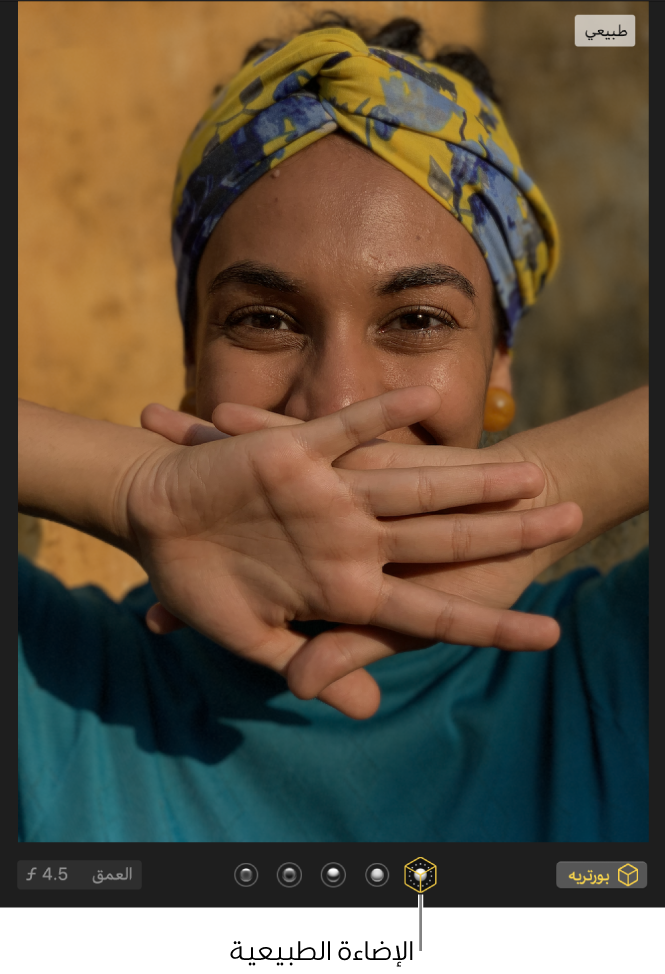
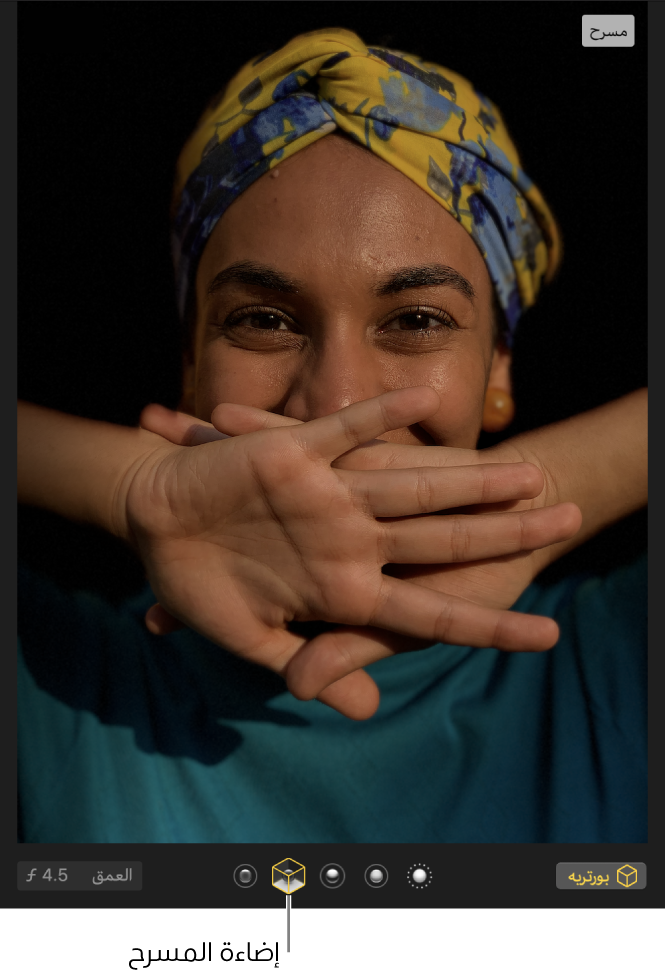
في تطبيق الصور
 على الـ Mac، انقر مرتين على صورة بورتريه، ثم انقر على تحرير في شريط الأدوات.
على الـ Mac، انقر مرتين على صورة بورتريه، ثم انقر على تحرير في شريط الأدوات.حدد تأثير إضاءة.
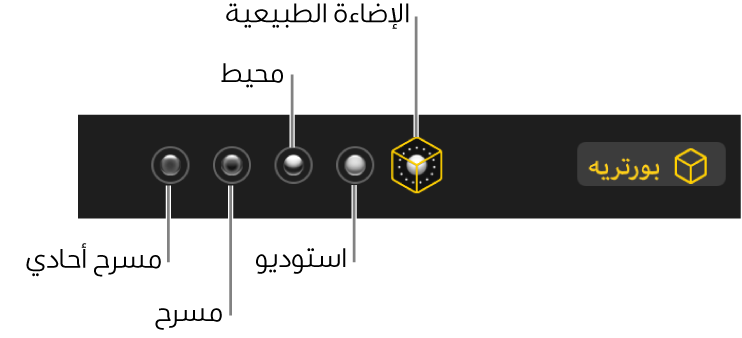
طبيعي: عرض البورتريه كما تم التقاطه في الأصل.
استوديو: إضفاء السطوع على ملامح الوجه.
محيطي: تطبيق إضاءة إرشادية دراماتيكية.
مسرحي: تطبيق إضاءة مسرح كاشفة مع خلفية معتمة.
مسرح أحادي: تغيير بورتريه إلى أبيض وأسود مع إضاءة مسرح.
لتعيين عمق التركيز، اسحب شريط تمرير العمق.